Як приховати виконані завдання в Outlook?
Спосіб обробки виконаних завдань Outlook робить їх закресленим після позначення їх як виконаних. І ці виконані завдання залишаються в папці завдань, доки ви їх не видалите. Деякі користувачі Outlook хочуть вести запис про виконані завдання і просто хочуть сховати їх із папки Outlook, щоб зберегти папку чистою. У цій статті ви знайдете декілька прийомів для детального приховування виконаних завдань із папки завдань Outlook.
Приховати виконані завдання зі зміною подання завдань на Активне в Outlook
Приховати виконані завдання за допомогою функції фільтра Outlook
- Автоматизуйте надсилання електронних листів за допомогою Авто CC / BCC, Автоматичне пересилання вперед за правилами; відправити Автовідповідь (Поза офісом) без необхідності сервера обміну...
- Отримуйте нагадування як Попередження BCC коли ви відповідаєте всім, поки ви перебуваєте в списку прихованих копій, і Нагадати про відсутність вкладень за забуті вкладення...
- Підвищте ефективність електронної пошти за допомогою Відповісти (всім) із вкладеннями, Автоматичне додавання привітання або дати й часу до підпису чи теми, Відповісти на кілька електронних листів...
- Оптимізація електронної пошти за допомогою Відкликати електронні листи, Інструменти кріплення (Стиснути все, автоматично зберегти все...), Видалити дублікати та Швидкий звіт...
 Приховати виконані завдання зі зміною подання завдань на Активне в Outlook
Приховати виконані завдання зі зміною подання завдань на Активне в Outlook
Ви можете приховати виконані завдання, змінивши перегляд завдань на активний в Outlook. Будь ласка, виконайте наступне.
1. Зайдіть у папку Завдання, в якій Ви хочете приховати виконані завдання.
2. Клацніть, будь ласка вид > Змінити вигляд > Active в Outlook 2010 та 2013. Дивіться знімок екрана:
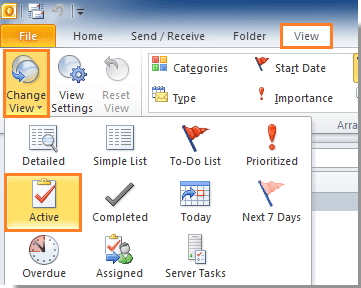
У програмі Outlook 2007 натисніть вид > Поточний вигляд > Активні завдання.
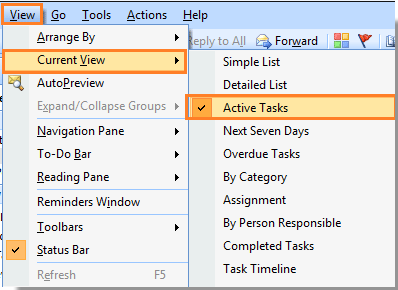
Після натискання Active, ви побачите, що всі виконані завдання одразу приховані з обраної папки Завдання. Дивіться знімок екрана:
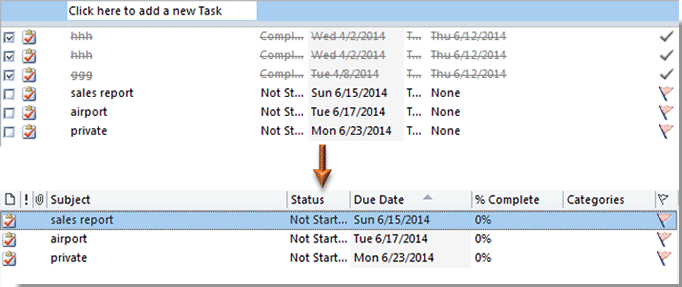
примітки:
1 В Список справ папці, завдання автоматично зникають після позначення їх як виконаних.
2. Якщо ви хочете відобразити приховані виконані завдання, вам просто потрібно змінити подання на Детальний список or Простий список в Змінити вигляд розділ під вид Вкладка.
 Приховати виконані завдання за допомогою функції фільтра Outlook
Приховати виконані завдання за допомогою функції фільтра Outlook
Окрім вищезазначеного методу, ви можете приховати всі виконані завдання, створивши критерій фільтрації за допомогою функції фільтра Outlook.
1. Зайдіть у папку завдань, з якої потрібно приховати всі виконані завдання.
2 Потім натисніть вид > Переглянути налаштування в Outlook 2010 та 2013. Дивіться знімок екрана:
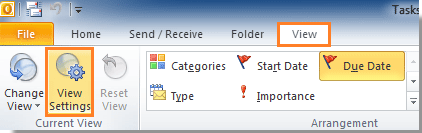
У програмі Outlook 2007 натисніть вид > Поточний вигляд > Налаштуйте поточний вигляд.
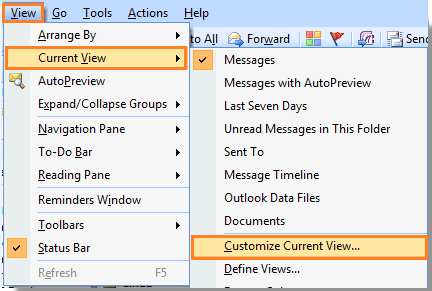
3 В Розширені налаштування перегляду діалогове вікно (у програмі Outlook 2007 це Налаштуйте поточний вигляд діалогове вікно), натисніть фільтр кнопки.
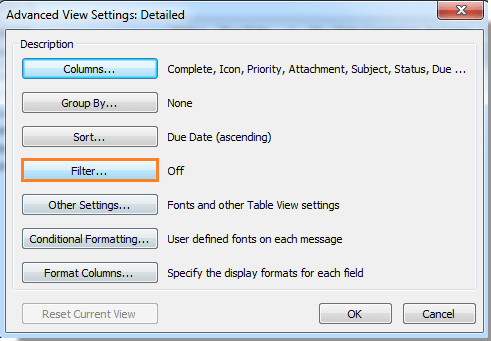
4 В фільтр у діалоговому вікні потрібно:
В: Перейдіть на вкладку Додатково;
B: Введіть “Цілковита”У текстовому полі під Поле розділ;
C: Виберіть не дорівнює в стан випадаючий список;
D: Виберіть Так від значення випадаючий список;
E: Клацніть Додати до списку , щоб додати свій критерій до Знайдіть предмети, які відповідають цим критеріям вікно списку.
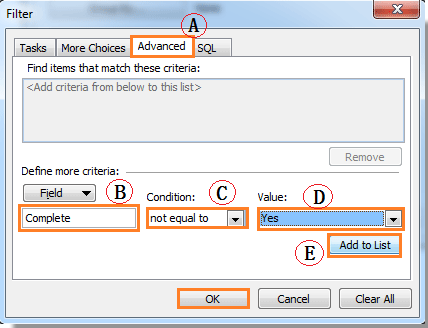
F: Клацніть OK кнопки.
5. клацання OK в наступному діалоговому вікні, щоб закінчити весь параметр.
примітки: Щоб показати приховані виконані завдання, потрібно перейти до фільтр діалогове вікно, як показано наведені вище кроки, і видаліть створений вами критерій.
Найкращі інструменти продуктивності офісу
Kutools для Outlook - Понад 100 потужних функцій, які покращать ваш Outlook
???? Автоматизація електронної пошти: Поза офісом (доступно для POP та IMAP) / Розклад надсилання електронних листів / Автоматична копія/прихована копія за правилами під час надсилання електронної пошти / Автоматичне пересилання (розширені правила) / Автоматично додавати привітання / Автоматично розділяйте електронні листи кількох одержувачів на окремі повідомлення ...
📨 Управління електронною поштою: Легко відкликайте електронні листи / Блокуйте шахрайські електронні листи за темами та іншими / Видалити повторювані електронні листи / розширений пошук / Консолідація папок ...
📁 Вкладення Pro: Пакетне збереження / Пакетне від'єднання / Пакетний компрес / Автозавантаження / Автоматичне від'єднання / Автокомпресія ...
???? Магія інтерфейсу: 😊Більше красивих і класних смайликів / Підвищте продуктивність Outlook за допомогою вкладок / Згорніть Outlook замість того, щоб закривати ...
👍 Дива в один клік: Відповісти всім із вхідними вкладеннями / Антифішингові електронні листи / 🕘Показувати часовий пояс відправника ...
👩🏼🤝👩🏻 Контакти та календар: Пакетне додавання контактів із вибраних електронних листів / Розділіть групу контактів на окремі групи / Видаліть нагадування про день народження ...
більше Особливості 100 Чекайте на ваше дослідження! Натисніть тут, щоб дізнатися більше.

